← Tous les articles
Comment choisir le bon logiciel de bureau à distance?
Le besoin d’accéder à un ordinateur à distance est désormais courant dans de nombreux contextes : du travail intelligent à l’assistance technique pour les clients et les collègues. Le marché propose une large gamme de logiciels de bureau à distance, tels que TeamViewer, AnyDesk, Iperius Remote, Splashtop et bien d’autres. Cette abondance de choix peut créer de la confusion : comment trouver la solution la plus adaptée à vos besoins ? Dans cet article, nous allons approfondir les critères fondamentaux pour choisir le bon logiciel de bureau à distance, fournir des conseils pratiques que même les non-experts peuvent comprendre et comparer les fonctionnalités de certaines des principales alternatives du marché. L’objectif est de vous aider à prendre une décision éclairée afin que vous puissiez travailler ou fournir un soutien à distance de manière efficace et sécuritaire.
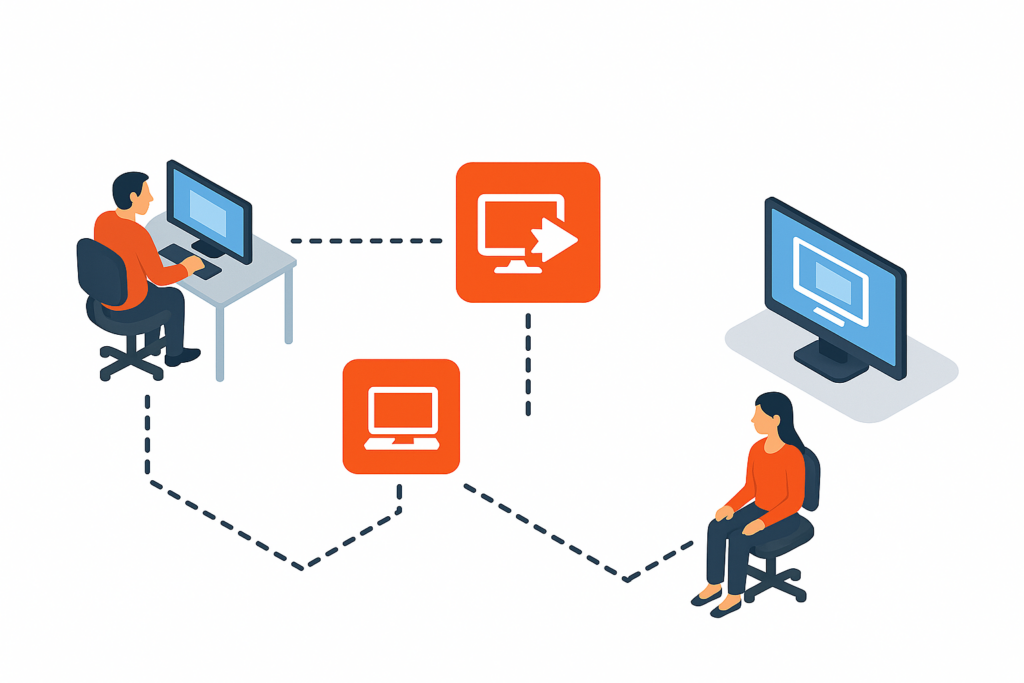
Critères clés pour choisir un logiciel de bureau à distance
Avant de nous plonger dans les produits individuels, il est important de comprendre les facteurs à prendre en compte lors du choix d’un logiciel de bureau à distance. Voici quelques critères clés à garder à l’esprit :
- Compatibilité multiplateforme : vérifiez sur quels systèmes d’exploitation le logiciel fonctionne. De nombreux outils prennent en charge Windows et macOS , mais si vous devez également vous connecter à ou depuis des appareils Linux , Android ou iOS , assurez-vous que le programme est disponible pour toutes ces plates-formes. Un bon logiciel doit vous permettre de contrôler un PC Windows depuis votre Mac, ou même d’accéder à un ordinateur depuis l’application sur votre smartphone ou votre tablette, sans aucune complication de compatibilité.
- Facilité d’utilisation et d’installation : Si vous n’êtes pas un expert en informatique, la simplicité est essentielle. Certains programmes sont « plug-and-play », ce qui signifie qu’ils fonctionnent immédiatement sans nécessiter de configurations réseau avancées. Par exemple, pouvoir démarrer une session à distance simplement en partageant un code ou un identifiant avec l’autre personne rend tout plus immédiat . Des interfaces intuitives, la disponibilité de clients portables (exécutables sans installation) et des procédures de connexion rapides vous feront gagner du temps et vous éviteront des frustrations. Conseil : de nombreux fournisseurs proposent des guides d’introduction ou des didacticiels vidéo. Utilisez-les pour avoir un aperçu du fonctionnement du logiciel.
- Performances et qualité de connexion : Un bon logiciel de bureau à distance doit garantir une connexion fluide et réactive . Cela dépend de la manière dont le programme optimise le transfert de la vidéo et de l’entrée sur le réseau. Si vous prévoyez d’utiliser des applications graphiques ou de lire des vidéos à distance, recherchez des solutions connues pour leur grande fluidité (certaines atteignent jusqu’à 60 FPS de rafraîchissement vidéo) et leur faible latence . Même avec des connexions Internet moins que parfaites, le logiciel doit adapter la qualité du streaming pour éviter des retards excessifs. Lisez les avis d’autres utilisateurs sur les performances : par exemple, de nombreuses personnes choisissent AnyDesk pour sa vitesse, ou Splashtop pour un streaming très fluide même en haute résolution.
- Fonctionnalités disponibles : Au-delà du simple contrôle de l’écran, réfléchissez aux fonctionnalités supplémentaires dont vous pourriez avoir besoin. Le transfert de fichiers intégré (pour déplacer des documents de l’ordinateur distant vers l’ordinateur local et vice versa), l’impression à distance (pour envoyer des documents présents sur le PC distant vers l’impression locale), le support audio et vidéo, le partage du presse-papiers (copier et coller entre machines), le support multi-écrans , le chat intégré pendant la session et la possibilité d’enregistrer la session ( screen recording ) sont autant de fonctions qui peuvent s’avérer très utiles. Par exemple, si vous fournissez un support technique, pouvoir démarrer une conversation textuelle avec l’utilisateur distant ou enregistrer la session (peut-être à des fins de révision ou d’audit) constitue une valeur ajoutée significative. Dressez une liste des fonctionnalités « indispensables » pour votre cas d’utilisation et vérifiez quels logiciels les proposent (une infographie peut vous aider à comparer ces fonctionnalités en un coup d’œil entre différentes solutions).
- Sécurité : Étant donné que les logiciels de bureau à distance vous permettent d’accéder à vos systèmes et de les contrôler à distance, la sécurité doit être une priorité . Assurez-vous que le programme que vous choisissez dispose d’ un cryptage de données puissant (idéalement de bout en bout ), de protocoles sécurisés (comme TLS 1.2/1.3) et peut-être d’options avancées comme l’authentification à deux facteurs (2FA) pour la connexion. Vérifiez si le fournisseur respecte les normes de sécurité et de confidentialité (par exemple , le RGPD en Europe, la loi HIPAA si vous travaillez dans le secteur de la santé aux États-Unis, etc.). Certains logiciels proposent également des modes « confidentialité » pour masquer votre écran local pendant une session à distance ou restreindre les transferts de fichiers non autorisés. Ne négligez pas non plus la réputation du développeur : des logiciels connus comme TeamViewer ou AnyDesk existent depuis des années et disposent d’équipes de sécurité dédiées, tandis que les solutions plus récentes doivent démontrer la même fiabilité (dans tous les cas, téléchargez ces outils uniquement à partir de sites officiels pour éviter les versions falsifiées, et ne partagez jamais vos identifiants ou votre identifiant de connexion avec des personnes en qui vous n’avez pas confiance ).
- Licences et coûts : Enfin et surtout, tenez compte du modèle de licence et du coût . Certains logiciels de bureau à distance sont gratuits pour un usage personnel (par exemple, TeamViewer propose une version gratuite pour un usage non commercial et AnyDesk a une utilisation gratuite limitée), mais nécessitent une licence payante pour un usage professionnel ou professionnel. D’autres produits proposent des versions gratuites avec des fonctionnalités réduites ou des limitations (par exemple, Splashtop Personal est gratuit mais uniquement pour l’accès au sein du même réseau local). Pour les versions payantes, faites attention à la façon dont le prix est calculé : il y a ceux qui adoptent des abonnements par utilisateur ou par poste de travail , ceux qui limitent le nombre d’appareils distants accessibles , et ceux qui au contraire – comme nous le verrons pour Iperius Remote – proposent des licences basées uniquement sur le nombre de connexions simultanées requises. Considérez votre scénario : si vous avez beaucoup d’ordinateurs distants ou de nombreux techniciens à gérer, une licence qui autorise un nombre illimité d’utilisateurs et d’appareils et qui ne paie que pour les sessions actives sera probablement plus rentable qu’une licence qui vous oblige à acheter des emplacements supplémentaires pour chaque nouvel appareil ou technicien. N’oubliez pas de prendre également en compte la politique de mise à niveau (mises à jour incluses ou payantes ?) et la disponibilité de versions d’essai gratuites : essayer un logiciel pendant quelques jours/semaines est le meilleur moyen de comprendre s’il vous convient avant d’investir de l’argent.
Iperius Remote : Appareils multiplateformes, sécurisés et illimités
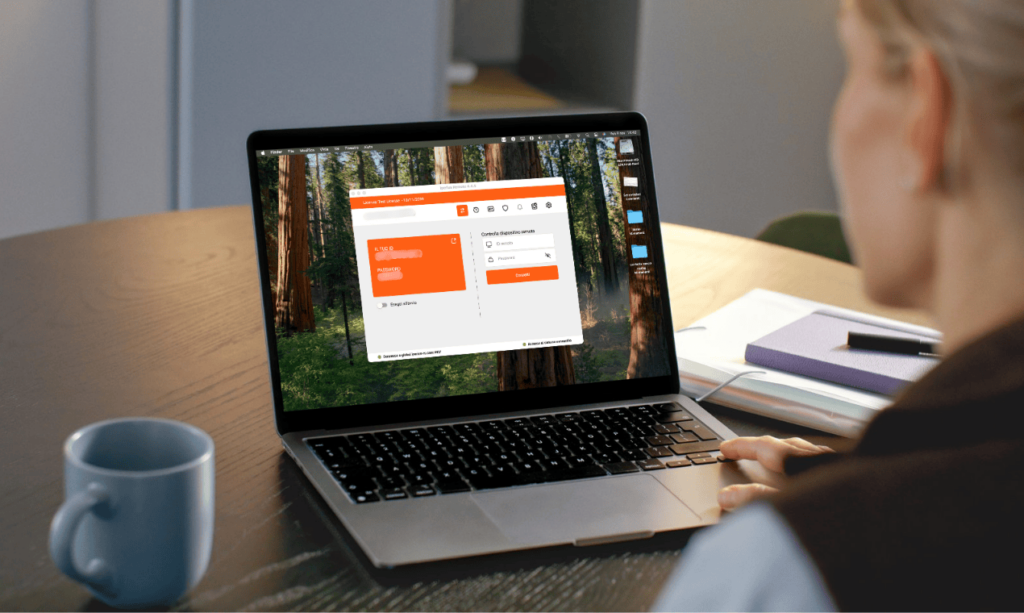
Parmi les différentes options disponibles, nous accordons une attention particulière à Iperius Remote , un logiciel de bureau à distance fabriqué en Italie qui, ces dernières années, s’est taillé une place comme une alternative valable aux noms les plus célèbres. Iperius Remote se distingue pour plusieurs raisons et mérite une attention particulière :
- Accessible depuis n’importe quel appareil : Iperius Remote est multi-plateforme , supportant Windows et macOS pour les ordinateurs, mais aussi les appareils mobiles : en effet, il existe une application pour Android et iOS qui permet à la fois de contrôler un PC depuis son téléphone et (et c’est une fonctionnalité plus rare) de contrôler à distance l’écran d’un smartphone/tablette. Cela signifie que vous pouvez, par exemple, accéder à votre ordinateur de bureau depuis votre Mac personnel ou prendre le contrôle de la tablette Android d’un client qui a besoin d’assistance, le tout avec le même logiciel. Il n’y a pas non plus de limitations sur le nombre d’appareils : vous pouvez installer Iperius sur un nombre infini de PC et d’appareils, sans frais supplémentaires liés au comptage des points de terminaison .
- Sécurité avancée : étant également conçu pour les utilisateurs professionnels, Iperius Remote met fortement l’accent sur la sécurité. Toutes les communications à distance sont protégées par un cryptage de bout en bout avec des protocoles de pointe (par exemple TLS 1.3) et le logiciel est conforme aux réglementations en matière de confidentialité telles que le RGPD. Des options comme l’authentification à deux facteurs ( 2FA ) sont prises en chargepour protéger les comptes des opérateurs, et il existe un mode « confidentialité » qui masque l’écran de l’ordinateur distant et bloque les entrées locales pendant qu’un technicien travaille à distance (utile lors de la maintenance d’ordinateurs sans surveillance au bureau, pour éviter les regards indiscrets). En substance, Iperius Remote adopte le même niveau de sécurité que les grands noms, ce qui le rend adapté même aux environnements d’entreprise où la confidentialité est fondamentale .
- Facilité d’utilisation : l’un des points forts d’Iperius Remote est son immédiateté. Le programme est facile à télécharger (quelques Mo) et ne nécessite pas d’installations compliquées : il peut être démarré en mode portable ou installé en tant que service pour un accès sans surveillance. Il n’est pas nécessaire de configurer manuellement les pare-feu ou les routeurs : Iperius Remote passe automatiquement par le NAT et les pare-feu, permettant la connexion sans interventions réseau (si vous le souhaitez, vous pouvez spécifier un proxy personnalisé, mais pour la plupart des utilisateurs, ce n’est pas nécessaire). L’écran principal est essentiel et clair : chaque ordinateur possède un identifiant unique et un mot de passe temporaire, donc pour se connecter il suffit de saisir l’identifiant de l’ordinateur distant et son mot de passe. Même un utilisateur non expert pourrait configurer une session en quelques minutes. Dans l’environnement d’entreprise, l’ interface d’administration permet d’organiser les ordinateurs distants en groupes, de gérer les autorisations et d’obtenir des statistiques de connexion, le tout via le cloud avec une simple connexion – des fonctionnalités qui facilitent la vie du service informatique.
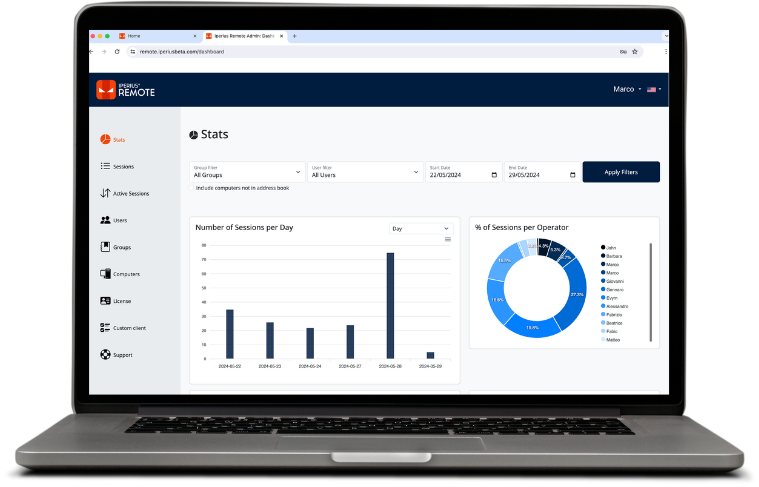
Exemple réel : un petit studio graphique a choisi pendant la pandémie Iperius Remote pour le télétravail de ses employés car, contrairement à d’autres solutions, il ne nécessitait pas d’interventions de leurs techniciens réseau : les graphistes depuis chez eux lançaient l’application Iperius, saisissaient les identifiants fournis et en quelques secondes avaient le bureau du bureau sur l’écran, comme s’ils étaient physiquement là.
- Licences flexibles et pratiques : l’un des domaines dans lesquels Iperius Remote brille est son modèle de licence « sans limites » . La philosophie du produit est claire : « Vous choisissez uniquement le nombre de connexions simultanées, tout le reste est illimité. » Cela signifie que même avec le plus petit forfait payant, vous pouvez enregistrer un nombre illimité d’utilisateurs (opérateurs) et gérer un nombre illimité d’appareils distants ; la seule contrainte est le nombre de sessions simultanées que vous souhaitez pouvoir garder ouvertes. Cette approche linéaire est très avantageuse pour ceux qui ont besoin de développer ou de gérer de nombreux points de terminaison : par exemple, une société de support informatique peut acheter une licence de base (coûtant quelques dizaines d’euros par mois) qui couvre 2 connexions simultanées et l’utiliser pour prendre en charge des centaines de PC différents, jusqu’à ce qu’il n’y ait plus que deux supports en parallèle. Si votre équipe s’agrandit et que vous devez gérer plus de sessions en même temps, vous pouvez simplement passer à un plan supérieur (par exemple 3, 5 connexions, etc.), sans avoir à réorganiser complètement vos licences ou à payer pour chaque nouvel ordinateur ajouté. En comparaison, de nombreuses alternatives (par exemple Splashtop, TeamViewer) limitent le nombre d’appareils ou nécessitent des mises à niveau coûteuses si vous dépassez certaines limites d’utilisation. Iperius vous permet plutôt d’ installer le client n’importe où et d’ajouter toutes les machines que vous souhaitez à votre carnet d’adresses, même avec la licence minimale. Veuillez noter qu’il existe également une version gratuite d’Iperius Remote, gratuite pour un usage personnel ou occasionnel : avec celle-ci vous pouvez déjà vous connecter à n’importe quel PC (même sans surveillance) mais avec quelques limitations naturelles (par exemple, une session à la fois et certaines fonctions avancées désactivées). Pour essayer toutes les fonctionnalités sans restrictions, un essai gratuit de 21 jours de la version professionnelle complète est disponible. En pratique , vous avez la possibilité de tester le logiciel sur le terrain et d’évaluer s’il répond à vos besoins, sans rien dépenser au départ.
- Performances et fonctionnalités professionnelles : Iperius Remote a également beaucoup investi dans les performances . La nouvelle version 4 du logiciel introduit une fluidité vidéo allant jusqu’à 60 FPS , le plaçant au sommet de sa catégorie en termes de réactivité : cela signifie que les mouvements de la souris et les mises à jour de l’écran à distance apparaissent beaucoup plus fluides , une fonctionnalité cruciale si vous avez besoin, par exemple, de gérer des logiciels graphiques ou de visualiser à distance des vidéos/tutoriels sans saccades. La qualité de connexion reste élevée même en plein écran et à haute résolution, grâce à l’optimisation avec des codecs vidéo avancés (h.264) et à une utilisation efficace de la bande passante disponible. En plus des performances, Iperius offre toutes les fonctionnalités avancées que vous attendez d’un outil professionnel : transfert de fichiers bidirectionnel (y compris le glisser-déposer et le copier/coller, plus un mode delta qui transfère uniquement les parties modifiées des fichiers pour accélérer les téléchargements), impression à distance immédiate sur l’imprimante locale, possibilité de démarrer plusieurs sessions en même temps (un opérateur contrôlant plusieurs PC à la fois, ou plusieurs opérateurs se connectant au même hôte pour collaborer), chat multi-utilisateurs intégré pour communiquer pendant la connexion, et même personnalisation complète du client (rebranding) pour les entreprises qui souhaitent distribuer une application avec leur propre logo/nom à leurs clients. Cette dernière fonctionnalité est souvent exclusive aux solutions coûteuses, mais Iperius l’inclut également dans les plans standard : il est possible de changer le nom, l’icône et les couleurs du logiciel, donnant une touche professionnelle au service d’assistance à distance proposé. En bref, Iperius Remote est une solution polyvalente : suffisamment simple pour l’utilisateur moyen (qui souhaite peut-être simplement accéder à son PC domestique depuis son ordinateur portable en voyage), mais en même temps pleine d’options et de configurations pour le professionnel de l’informatique le plus exigeant.
Comparaison avec les alternatives : TeamViewer, AnyDesk, Splashtop
Comme promis, après le focus sur Iperius Remote, voici une comparaison concise mais significative avec certaines des alternatives les plus connues dans le domaine des logiciels de bureau à distance. Chacune de ces solutions a ses forces et ses faiblesses ; Les comparer vous aidera à comprendre lequel répond le mieux à vos besoins spécifiques :
- TeamViewer : C’est peut-être le nom le plus connu dans le secteur du bureau à distance. Avantages : Il bénéficie de plusieurs années de maturité , d’un ensemble de fonctionnalités extrêmement complet (prise en charge multiplateforme incluant Linux et les appareils mobiles, transfert de fichiers, VPN intégré, wake-on-LAN, collaboration multi-utilisateurs, etc.) et d’une large communauté d’utilisateurs. L’interface TeamViewer est relativement simple à utiliser et pour un usage privé, elle est gratuite . Inconvénients : pour un usage professionnel, il n’est pas gratuit et de fait les licences peuvent être chères pour les PME ou les freelances (on parle d’abonnements annuels assez chers, surtout si vous avez besoin de plus de “canaux” ou d’utilisateurs simultanés). TeamViewer applique également des mesures restrictives : l’utilisation gratuite est bloquée si le système détecte une utilisation commerciale suspecte , les sessions sont interrompues par des messages de délai d’expiration – un point sensible connu pour ceux qui tentent de l’utiliser au bureau sans licence. Il y a également eu des problèmes de sécurité dans le passé : par exemple, il y a quelques années, de nombreux comptes TeamViewer ont été compromis en raison de mots de passe faibles ou réutilisés (la leçon ici est de toujours activer la 2FA et d’utiliser des mots de passe uniques). En fin de compte, TeamViewer reste un choix solide pour les grandes organisations prêtes à payer ou celles qui ont besoin d’une fiabilité éprouvée, mais celles qui recherchent une option moins chère ou plus flexible peuvent envisager des alternatives.
- AnyDesk : Ces dernières années, AnyDesk est devenu un concurrent majeur de TeamViewer. Avantages : Il est connu pour sa légèreté et sa rapidité : il utilise un codec propriétaire (DeskRT) qui compresse efficacement les données graphiques, offrant d’excellentes performances même avec une bande passante limitée. L’interface est minimale et réactive, et tout comme TeamViewer, elle ne nécessite aucune configuration compliquée pour fonctionner sur Internet. Il prend en charge plusieurs plates-formes (Windows, macOS, Linux, Android, iOS et même Raspberry Pi), donc en termes de polyvalence, il n’est pas loin derrière. De nombreux utilisateurs apprécient le fait qu’AnyDesk offre une expérience presque aussi fluide que le travail local. AnyDesk permet également le transfert de fichiers, la synchronisation du presse-papiers et a introduit des fonctionnalités professionnelles telles que le carnet d’adresses, les autorisations granulaires et l’enregistrement de session. Inconvénients : Pour un usage personnel, il est gratuit, mais pour un usage professionnel, il nécessite l’achat d’une licence (les coûts sont généralement inférieurs à ceux de TeamViewer, mais dépendent du nombre d’appareils et d’utilisateurs). Certaines fonctionnalités avancées (par exemple, la gestion centralisée des utilisateurs, etc.) sont réservées aux plans supérieurs . De plus, étant « plus jeune » que TeamViewer, il peut avoir un écosystème d’intégrations légèrement moins étendu, et dans le passé, sa sécurité a été mise en lumière lorsque des outils comme AnyDesk (ainsi que TeamViewer) ont été exploités par des personnes malveillantes pour des escroqueries au support technique : cela n’est pas dû à des failles logicielles, mais à l’ utilisation inappropriée qui en est faite . Dans tous les cas, AnyDesk représente une excellente solution pour ceux qui recherchent des performances élevées et un modèle de licence plus abordable, tout en conservant un ensemble de fonctionnalités robustes.
- Splashtop : Moins connu du grand public, Splashtop est en réalité un acteur important notamment dans les secteurs de l’entreprise et de l’éducation , reconnu pour son excellente qualité audio-vidéo dans les connexions à distance. Avantages : Splashtop offre probablement la meilleure expérience de streaming de tous les logiciels répertoriés, à tel point que beaucoup l’utilisent pour accéder à distance aux stations de travail graphiques, exécuter des démos ou même jouer à des jeux sur un PC distant (dans la mesure du raisonnable). Il prend en charge les connexions 4K et fournit un son en temps réel, avec des performances rivalisant avec AnyDesk. Il dispose de toutes les fonctionnalités classiques (transfert de fichiers, impression à distance, chat, etc.) et présente l’avantage d’avoir plusieurs produits ciblés : par exemple, Splashtop Business Access pour ceux qui travaillent à distance sur leur propre machine, Splashtop SOS pour fournir un support à la demande aux clients (avec un simple code de session), Splashtop Enterprise avec des options avancées pour les entreprises, etc. Il offre un excellent rapport qualité/prix pour les petits usages : par exemple, un abonnement pour un accès mono-utilisateur à un nombre limité de PC est souvent moins cher que TeamViewer. Splashtop revendique plus de 20 millions d’utilisateurs dans le monde, ce qui témoigne de la confiance qu’il a gagnée. Inconvénients : la flexibilité peut être une arme à double tranchant : la diviser en plusieurs plans/éditions différents peut être déroutant. De nombreuses fonctionnalités avancées (telles que le déploiement de clients en masse, l’intégration d’Active Directory ou la possibilité de personnaliser l’application client) ne sont disponibles que dans certains plans supérieurs ou ne sont pas présentes du tout . De plus, certains plans limitent le nombre d’appareils : par exemple, la version Personnelle est gratuite mais permet uniquement de contrôler les ordinateurs du même réseau local (pas via Internet) et avec un maximum de quelques appareils ; Pour un véritable accès Web à distance, vous devez passer à un forfait payant. Même les plans Pro/Enterprise ont tendance à avoir des limites sur le nombre de techniciens ou de points de terminaison , ce qui signifie qu’à mesure que vous grandissez avec Splashtop, vous devrez peut-être acheter des mises à niveau incrémentielles (par exemple, 10 à 25 ordinateurs, 1 à 5 techniciens, etc.) à des coûts supplémentaires. En résumé, Splashtop est un excellent choix en termes de performances et pour ceux qui veulent quelque chose de spécifique (par exemple, un simple accès à distance personnel abordable ou simplement une assistance à la demande), mais assurez-vous de choisir le bon plan pour éviter les limitations surprises et les coûts supplémentaires à long terme .
(En plus de ceux-ci, il existe d’autres solutions de bureau à distance remarquables : Microsoft Remote Desktop (RDP) intégré à Windows, excellent dans les réseaux locaux ou les VPN mais moins flexible sur l’Internet ouvert ; Chrome Remote Desktop , gratuit et très simple mais avec des fonctionnalités de base ; des services d’entreprise tels que GoTo (anciennement LogMeIn) , ConnectWise Control , Zoho Assist et d’autres, chacun avec leurs propres niches. Dans cet article, cependant, nous nous sommes concentrés sur les logiciels les plus populaires et comparables pour une utilisation croisée.)
Conseils pratiques pour choisir et conclusions
En conclusion, comment choisir réellement le logiciel de bureau à distance idéal ? Voici quelques conseils récapitulatifs et considérations finales :
- Définissez vos besoins : cela paraît anodin, mais c’est l’étape la plus importante. Avez-vous besoin d’accéder occasionnellement à votre ordinateur personnel ou devez-vous gérer quotidiennement des dizaines de connexions à différents clients ? Avez-vous besoin d’une solution pour votre équipe d’entreprise, avec plusieurs opérateurs en même temps, ou d’un outil simple pour aider vos proches et amis occasionnellement ? Lister vos cas d’utilisation vous aidera à comprendre si vous êtes satisfait d’un logiciel gratuit avec des fonctionnalités de base ou s’il vaut la peine d’investir dans une plateforme plus complète.
- Comparez les facteurs clés : À la lumière des critères discutés (sécurité, performances, fonctionnalités, coût, etc.), comparez les options possibles. Vous pouvez créer un tableau comparatif avec les fonctionnalités qui comptent le plus pour vous . Par exemple, si la sécurité est indispensable parce que vous travaillez avec des données sensibles, privilégiez les solutions avec un cryptage avancé et une conformité réglementaire. Si vous devez prendre en charge des utilisateurs sur différents systèmes (Windows/Mac/mobile), éliminez les logiciels qui ne sont pas compatibles avec tous. Si vous avez un budget limité, examinez attentivement les différences de licence : un programme gratuit peut vous suffire, mais attention aux limitations ; À l’inverse, un abonnement bon marché qui ne couvre que 1 ou 2 appareils pourrait être trop limité pour vous.
- Profitez des versions gratuites et d’essai : presque tous les logiciels cités proposent un mode gratuit ou d’essai. Profitez-en ! La théorie n’a pas beaucoup d’importance : c’est l’expérience utilisateur réelle qui compte. Installez et essayez TeamViewer , AnyDesk , Splashtop ou Iperius Remote dans leurs versions gratuites/d’essai. Par exemple, vous pouvez profiter de l’ essai gratuit de 21 jours d’Iperius Remote pour tester toutes ses fonctionnalités professionnelles de première main, ou utiliser l’essai de 7 jours de Splashtop Business pour voir comment il fonctionne sur vos appareils. Lors de ces tests, vérifiez des éléments tels que : la qualité de la connexion sur votre réseau, la commodité de l’interface, si le logiciel répond à tous vos besoins (ou s’il manque quelque chose de fondamental). Prenez note de tous les problèmes ou complexités.
- Évaluez l’écosystème et le support : si vous choisissez un produit à utiliser dans un environnement de travail, tenez également compte d’aspects tels que la documentation disponible , la communauté d’utilisateurs (forums, FAQ) et le support technique offert par l’entreprise. Par exemple, TeamViewer et Iperius Remote ont un bon support multilingue (Iperius Remote propose également une assistance en italien car il est développé localement), AnyDesk dispose d’une large base de connaissances, etc. La fréquence des mises à jour et la feuille de route du produit peuvent également faire la différence : un logiciel qui introduit régulièrement de nouvelles fonctions et des améliorations de sécurité est préférable à un logiciel qui semble abandonné à lui-même.
- Pensez à long terme : changer d’outils de bureau à distance une fois que vous êtes organisé n’est pas facile (vous devrez réinstaller les clients sur plusieurs PC, recycler vos collègues, etc.), alors essayez de choisir avec une perspective à moyen-long terme . Si vous ne possédez que quelques appareils aujourd’hui mais que vous prévoyez d’en avoir beaucoup plus dans un an, optez pour une solution évolutive (par exemple, Iperius Remote avec sa licence d’appareil « illimitée », ou TeamViewer Tensor pour les entreprises, etc.). Si vous prévoyez que votre nombre d’opérateurs augmentera, assurez-vous que votre logiciel gère bien les comptes multiples et la collaboration. En fin de compte, choisissez quelque chose qui peut évoluer avec vous et votre entreprise.
En fin de compte, le « meilleur » logiciel de bureau à distance n’est pas une solution universelle , mais celui qui répond le mieux à vos besoins spécifiques . La bonne nouvelle est qu’il existe d’excellentes options sur le marché : des solutions historiques comme TeamViewer pour ceux qui recherchent une fiabilité éprouvée, aux alternatives plus récentes comme AnyDesk et Iperius Remote qui mettent l’accent sur les performances et la flexibilité, jusqu’aux produits spécialisés comme Splashtop pour ceux qui exigent un streaming sans faille. Prenez le temps d’évaluer, d’expérimenter lorsque c’est possible et n’ayez pas peur de changer si un outil ne vous satisfait pas pleinement.
Pour toute question ou doute concernant cet article,
Contactez-nous